Onko sinulla ongelmia puhelimesi kanssa? Etkö voi enää avata Internet-linkkejä sovelluksistasi tai viesteistäsi? Älä panikoi, tähän ongelmaan on ratkaisuja. Näin se tehdään!
Mitkä ovat mahdolliset ongelman syyt?
Voi olla useita syitä, miksi puhelimesi ei enää avaa Internet-linkkejä. Tässä ovat yleisimmät:
- Yhteysongelma _
- Selainongelma _
- Sovellusongelma _
- Turvallisuusongelma _
Kuinka ratkaista ongelma helposti ja nopeasti?
Jos olet tunnistanut ongelman syyn, voit yrittää ratkaista sen seuraavilla ratkaisuilla:
Ratkaisu 1 : Jos ongelma johtuu yhteydestäsi, yritä muodostaa yhteys Internetiin uudelleen vaihtamalla verkkoja , käynnistämällä puhelin uudelleen tai nollaamalla verkkoasetukset.
Ratkaisu 2 : Jos ongelma johtuu selaimesta, yritä vaihtaa puhelimesi oletusselain seuraavasti:
- Avaa puhelimen asetukset

- Napauta Sovellukset
- Napauta kolmen pisteen kuvaketta oikeassa yläkulmassa
- Napauta Oletussovellukset
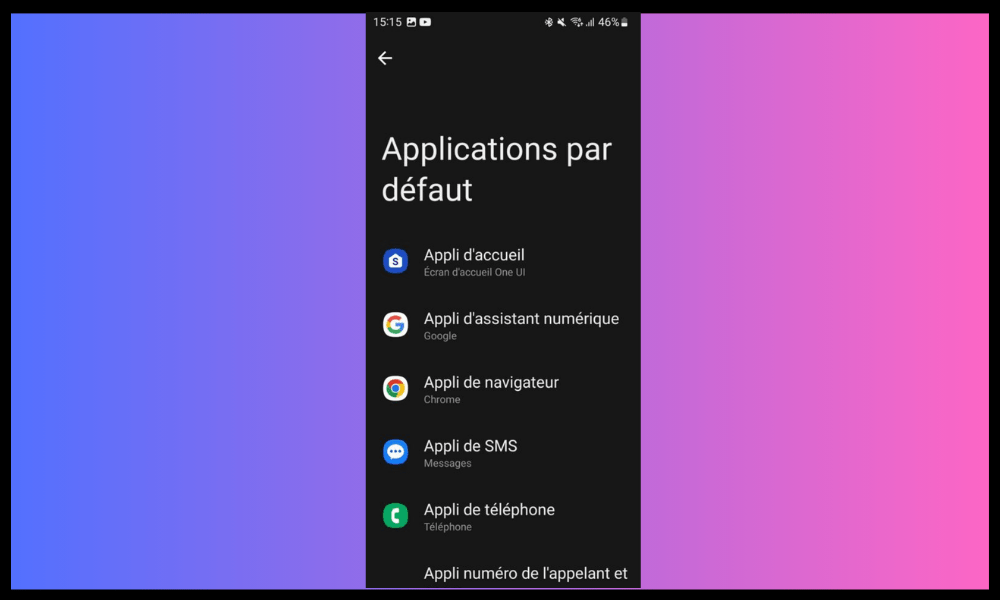
- Napauta Web-selain
- Valitse selain , jota haluat käyttää
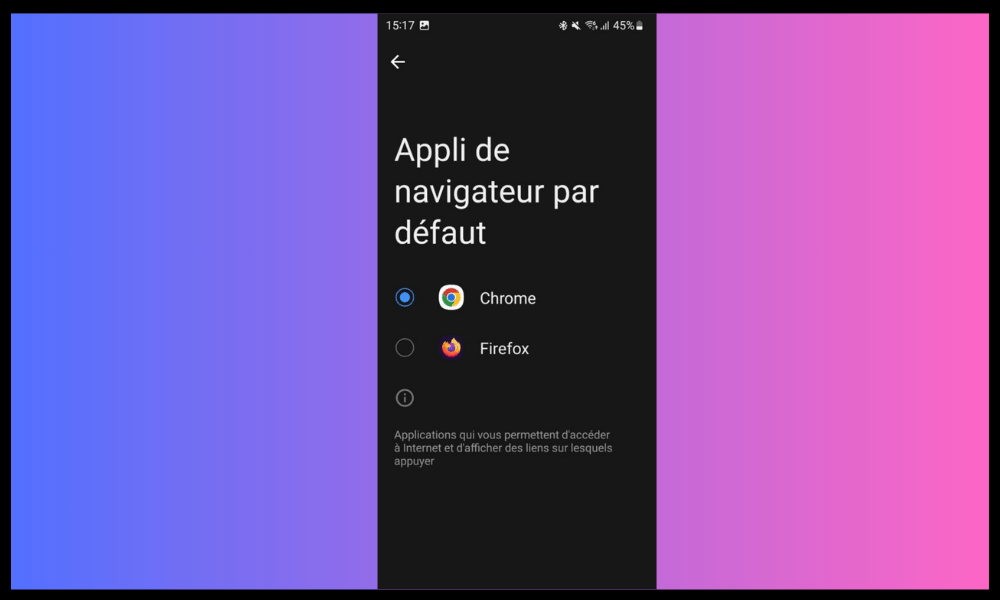
Ratkaisu 3 : Jos ongelma liittyy sovellukseen, yritä päivittää se seuraavasti:
- Avaa Play Store tai App Store käyttöjärjestelmästäsi riippuen
- Napauta kolmen vaakaviivan kuvaketta vasemmassa yläkulmassa
- Napauta Omat sovellukset ja pelit tai Päivitykset
- Etsi ongelmasovellus ja napauta Päivitä
Kuinka ratkaista ongelma, jossa verkkolinkit eivät avaudu Android-sovelluksella?
Jos mikään aiemmista ratkaisuista ei toimi, ongelma voi johtua nimenomaan Android-sovelluksesta, joka ei halua avata Internet-linkkejä. Tässä tapauksessa voit kokeilla joitain lisämenetelmiä:
Tapa 1: Vaihda yhteystilaa Wi-Fi- ja mobiilidatan välillä
Ongelma saattaa liittyä yhteyden muodostamiseen, jota käytät Internetiin pääsyyn. Esimerkiksi Wi-Fi voi olla liian heikko tai epävakaa, tai mobiilidata saattaa olla rajoitettua tai estetty.
Tässä tapauksessa voit yrittää vaihtaa yhteystilaa Wi-Fin ja mobiilidatan välillä , mikä voi parantaa signaalin laatua ja Internet-linkkien latausnopeutta.
Voit vaihtaa yhteystilaa Wi-Fi- ja mobiilidatan välillä seuraavasti:
- Avaa ilmoituspaneeli pyyhkäisemällä alas näytön yläreunasta
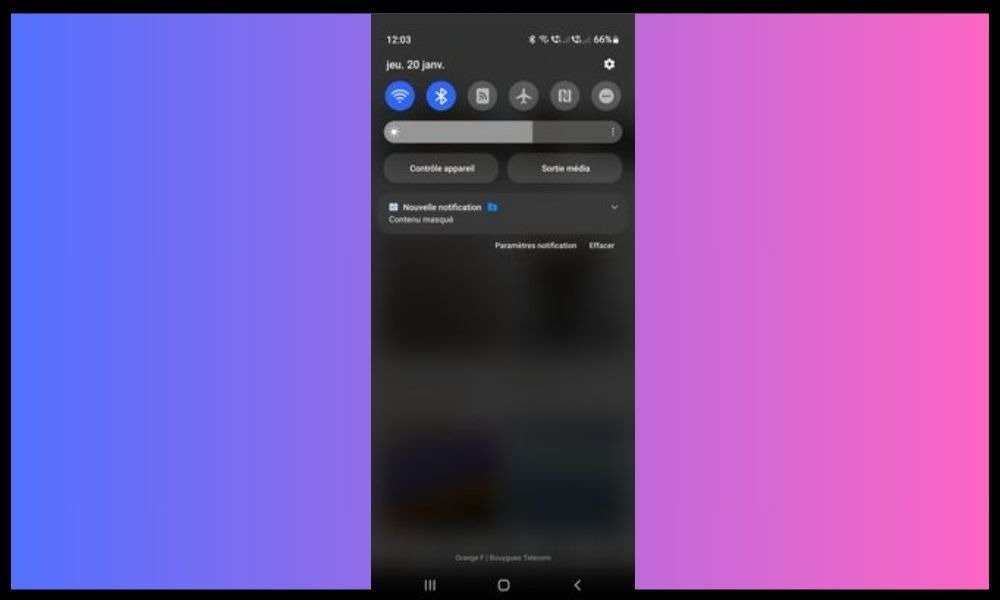
- Napauta Wi-Fi- tai mobiilidatakuvaketta kytkeäksesi sen päälle tai pois päältä riippuen siitä, mitä tilaa haluat käyttää
- Odota, että puhelin muodostaa yhteyden valittuun verkkoon
Tapa 2: Palauta Internet-asetukset oletusasetuksiin
Sovellus tai virus on saattanut muuttaa puhelimesi Internet-asetuksia, mikä estää Internet-linkkien avaamisen. Tässä tapauksessa voit yrittää palauttaa Internet-asetukset oletusasetuksiin , mikä palauttaa verkkoselaimen ja sovellusten perustoiminnot.
Voit palauttaa Internet-asetukset oletusasetuksiin seuraavasti:
- Avaa puhelimen asetukset
- Napauta Järjestelmä
- Napauta Lisäasetukset
- Napauta Nollaa asetukset
- Napauta Nollaa Wi-Fi-, mobiili- ja Bluetooth-asetukset
- Napauta Palauta asetukset
Huomaa, että tämä toiminto poistaa kaikki puhelimeesi liittyvät tallennetut Wi-Fi-verkot, mobiilidata- ja Bluetooth-laitteet. Joten sinun on määritettävä uudelleen nollauksen jälkeen .
Tapa 3: Käynnistä laite uudelleen
Ongelma voi johtua puhelimesi yksinkertaisesta väliaikaisesta virheestä , joka voidaan korjata käynnistämällä se uudelleen. Uudelleenkäynnistys todellakin tyhjentää puhelimen välimuistin, sulkee taustasovellukset ja käynnistää käyttöjärjestelmän uudelleen. Tämä saattaa riittää palauttamaan Internet-linkkien asianmukaisen toiminnan.
Voit käynnistää laitteen uudelleen seuraavasti:
- Pidä power supply painettuna muutaman sekunnin ajan
- Napauta Virta pois tai Käynnistä uudelleen käytettävissä olevan vaihtoehdon mukaan

- Odota, että puhelimesi sammuu kokonaan
- Pidä virtapainiketta power supply kunnes puhelin käynnistyy uudelleen
Mistä tiedän, onko ongelma yhteydessäni, selaimessani, sovelluksessani vai tietoturvassani?
Voit tehdä muutaman yksinkertaisen testin ongelman lähteen tunnistamiseksi. Voit esimerkiksi yrittää avata Internet-linkin toisella sovelluksella, toisella selaimella, toisella yhteystavalla tai toisella puhelimella.
Jos linkki aukeaa oikein, ongelma on muumassasi kohteessa. Muuten se tarkoittaa, että ongelma on jossain muussa.
Kuinka muuttaa sovellusta Internet-linkin avaamiseksi?
Jos haluat käyttää erilaista sovellusta kuin se, joka aukeaa automaattisesti, kun napsautat Internet -linkkiä, voit painaa linkkiä pitkään ja valita " Avaa " -valikossa, joka näkyy.
Näet sitten luettelon sovelluksista, jotka ovat yhteensopivia avattavan linkin tyypin kanssa. Voit valita haluamasi ja valita Käytä aina tätä sovellusta, jos haluat asettaa sen oletussovellukseksi tämäntyyppisille linkeille.
Kuinka päivittää sovellus, joka ei halua avata Internet-linkkejä?

Jos haluat päivittää sovelluksen, joka ei halua avata Internet-linkkejä , sinun on mentävä Play Kauppaan tai App Storeen käyttöjärjestelmästäsi riippuen ja painettava kuvaketta, jossa on kolme vaakaviivaa vasemmassa yläkulmassa.
Seuraavaksi sinun täytyy napauttaa Omat sovellukset ja pelit tai Päivitykset ja etsiä ongelmasovellus. Jos päivitys on saatavilla, näet Päivitä-painikkeen, jota napauttamalla voit aloittaa prosessin. On suositeltavaa päivittää sovelluksesi säännöllisesti, jotta voit hyötyä uusimmista parannuksista ja virheenkorjauksista .
Kuinka poistaa ja asentaa uudelleen sovellus, joka ei halua avata Internet-linkkejä?
Jos poistit vahingossa sovelluksen, joka ei avaa verkkolinkkejä, voit helposti palauttaa sen puhelimeesi . Paina vain pitkään aloitusnäytön sovelluskuvaketta ja valitse näkyviin tulevasta valikosta Poista asennus
Seuraavaksi sinun on siirryttävä Play Kauppaan tai App Storeen käyttöjärjestelmästäsi riippuen ja etsittävä sen sovelluksen nimi, jonka haluat asentaa uudelleen. Näet sitten Asenna- , jota napauttamalla voit ladata ja asentaa sovelluksen puhelimeesi uudelleen.




